Riešenie problému neprítomnosti ddraw.dll vo Windows
Teraz sa väčšina akcií v počítači vykonáva pomocou dynamicky pripojených knižníc DLL. Môžu byť zabudované do operačného systému alebo voliteľné, inštalované spolu so softvérom tretích strán, spolu s ovládačmi alebo špeciálne navrhnutými komponentmi. Súbor ddraw.dll je jedným z ďalších prvkov, ktoré tvoria DirectX , Knižnica DirectX je nevyhnutná pre správne spustenie a fungovanie väčšiny hier a niektorého softvéru a samotný uvedený súbor tu tiež hrá dôležitú úlohu, takže jeho neprítomnosť takmer vždy vedie k chybe. Dnes chceme hovoriť o tom, ako to vyriešiť.
obsah
Tento problém riešime s neprítomnosťou ddraw.dll v systéme Windows
Dnes sa budeme dotýkať nielen témy banálnej inštalácie softvéru alebo individuálneho súboru, ale budeme sa zaoberať aj zriedkavejšími prípadmi, ktoré vedú k danej chybe, aby pomohli absolútne každému užívateľovi, ktorý sa stretol s takým problémom. Stále však stojí za to začať s najzrejmejšími a najjednoduchšími možnosťami, ktoré sa postupne menia na zložité a zriedkavé.
Metóda 1: Inštalácia alebo aktualizácia DirectX
Už sme spomenuli, že ddraw.dll odkazuje na ďalšiu súčasť OS s názvom DirectX. Existuje veľa verzií tohto komponentu, z ktorých každá je použitá určitým softvérom. Preto vždy musíte mať absolútne všetky relevantné a počítačom podporované zostavy, ktoré zahŕňajú aktualizované verzie dynamicky pripojených knižníc. Ak používate systém Windows 10, môžete preskočiť pokyny uvedené nižšie a okamžite prejsť na nasledujúci odsek a všetci vlastníci starších operačných systémov (Windows 7, XP) sa musia uistiť, že majú všetky súbory komponentov, čo je najjednoduchšie urobiť pomocou webového inštalátora.
DirectX Web Installer pre spustiteľné súbory koncového používateľa
- Kliknutím na odkaz vyššie sa dostanete na stránku sťahovania webového inštalátora DirectX. Princíp činnosti spočíva v tom, že prehľadáva systém, vyhľadáva chýbajúce prvky všetkých podporovaných verzií a inštaluje ich. Keď prejdete na webovú stránku spoločnosti Microsoft, sťahovanie sa spustí automaticky a vy si len musíte otvoriť výsledný súbor EXE.
- Keď sa zobrazí upozornenie zo zabezpečovacieho systému, kliknite na tlačidlo „Spustiť“ .
- Inštalátor sa otvorí. V nej označte značkou „Súhlasím s podmienkami tejto dohody“ a potom kliknite na „Ďalej“ .
- Zrušte začiarknutie príslušnej položky a zrušte inštaláciu panela Bing.
- Očakávajte dokončenie prehľadávania a inštalácie komponentov. V takom prípade neprerušujte internetové pripojenie, inak sa sťahovanie zastaví.
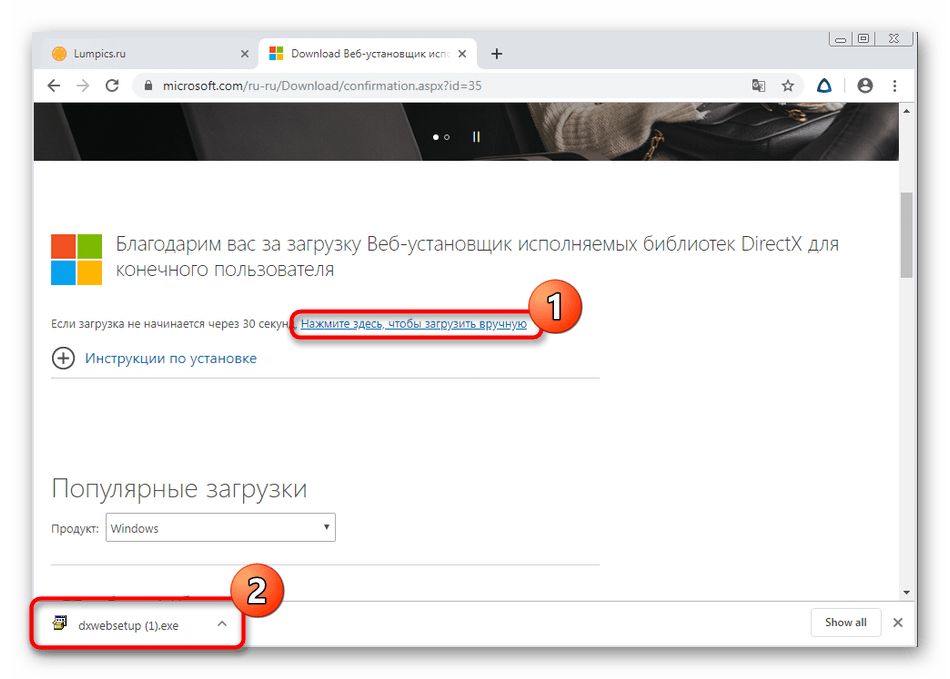
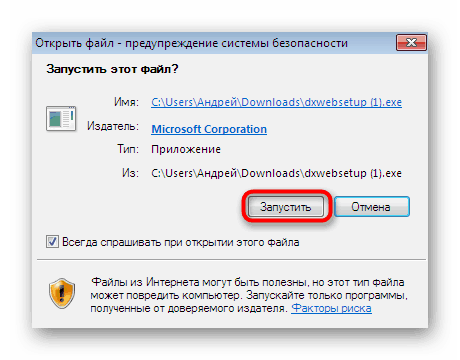
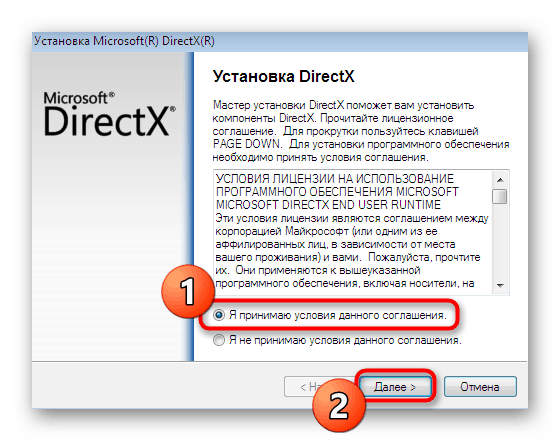
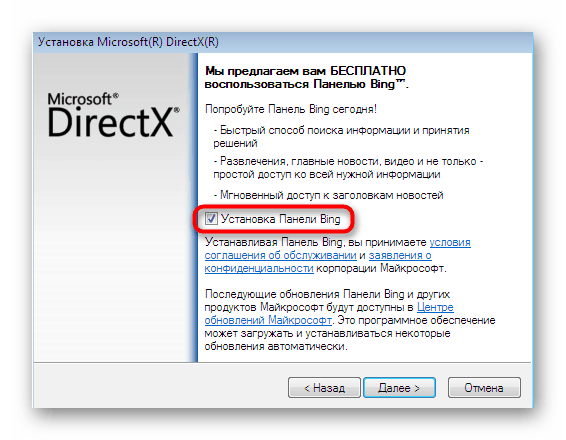
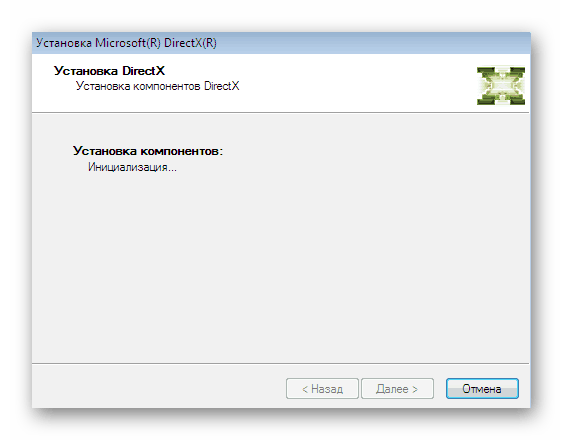
Po dokončení tejto operácie môžete bezpečne spustiť program, ktorý predtým odmietol pracovať. Reštart počítača nie je potrebný, pretože všetky zmeny sa prejavili automaticky a knižnice sú vždy registrované a správne fungujú. Ak sa chcete uistiť, že všetko prebehlo doslova dvoma kliknutiami, prezrite si informácie pomocou nástroja na diagnostiku DirectX .
- Spustite obslužný program Run pridržaním kombinácie klávesov Win + R , do ktorej napíšte
dxdiaga stlačte kláves Enter . - Otvorí sa ďalšie okno, v ktorom sa ocitnete na karte „Systém“ . Tu venujte pozornosť posledným informáciám: zobrazuje najnovšiu nainštalovanú verziu rozhrania DirectX.
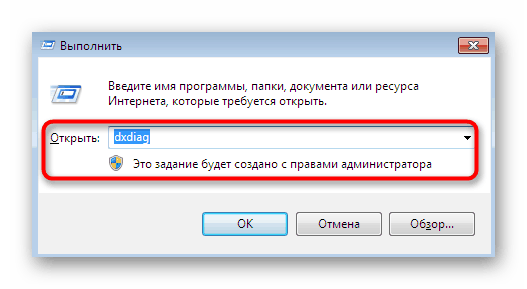
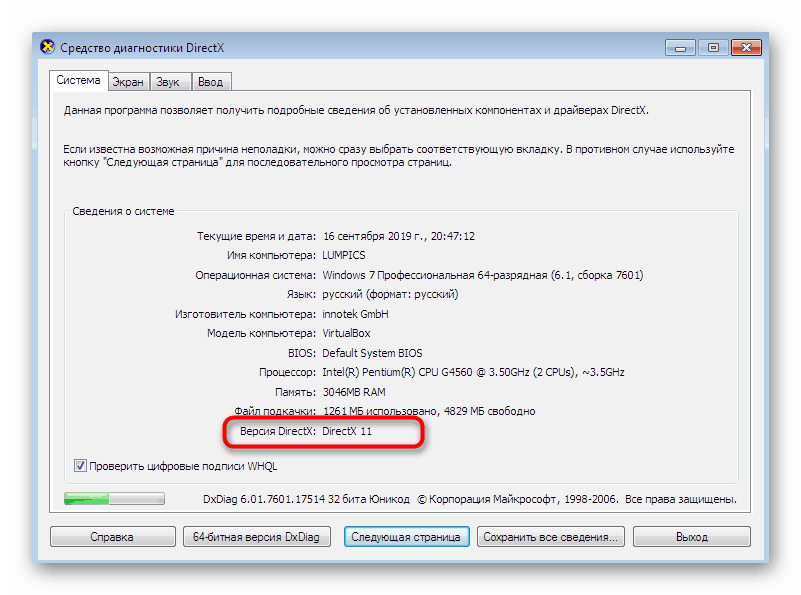
Teraz si všimneme vlastníkov systému Windows 10. Ako viete, pri inštalácii samotného operačného systému a niektorých aktualizáciách okamžite dostanú všetky potrebné súbory príslušného komponentu. Navyše to nebude fungovať na stiahnutie alebo aktualizáciu DirectX nejako. Existuje však spôsob, ako preinštalovať a pridať chýbajúce položky, ktoré môžu byť potrebné v prípade vážnych zlyhaní systému. Odporúčame vám vrátiť sa k tejto možnosti iba v prípadoch, keď nasledujúce príručky nepriniesli žiadny výsledok, ale zatiaľ pokračujte ďalšou metódou.
Viac informácií: Preinštalujte a pridajte chýbajúce súčasti DirectX v systéme Windows 10
Metóda 2: Inštalácia aktualizácií systému Windows
DirectX je len doplnkom na rozšírenie funkcií a schopností operačného systému. Absolútne všetky komponenty však budú správne fungovať, iba ak je softvér plne kompatibilný. Vývojári systému Windows pravidelne vydávajú rôzne aktualizácie, aby zistili kompatibilitu a vyriešili konflikty, ktoré vznikajú s novými verziami rôznych knižníc doplnkov a ďalších prvkov. Ak prvá metóda neprináša požadovaný účinok, skúste skontrolovať aktualizácie vykonaním niekoľkých jednoduchých krokov:
- Otvorte „Štart“ a prejdite na „Nastavenia“ alebo „Ovládací panel“.
- Vo Windows 7 budete musieť vybrať časť „Windows Update“ , v „prvej desiatke“ sa nazýva „Aktualizácia a zabezpečenie“ .
- Tu zostáva iba kliknúť na tlačidlo „Skontrolovať aktualizácie“ a čakať na dokončenie tejto operácie.
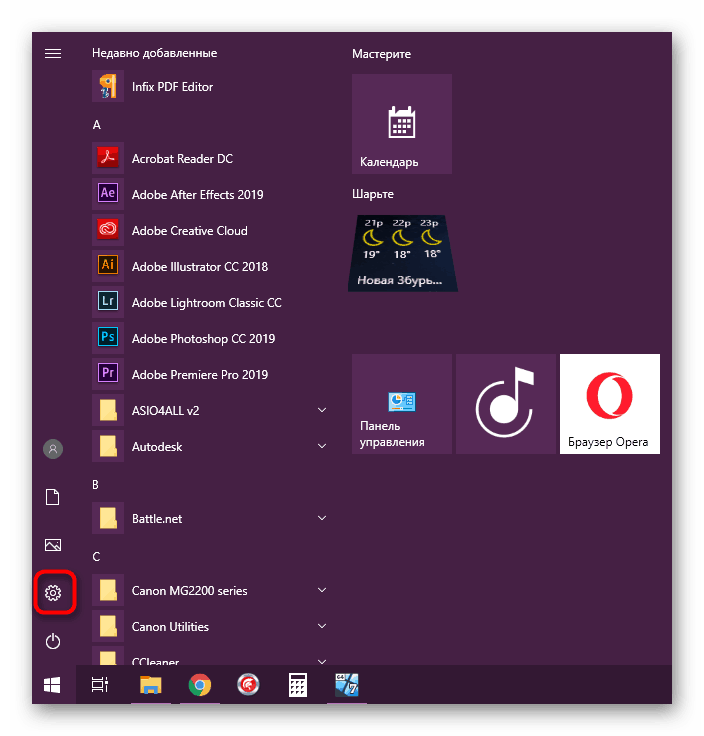
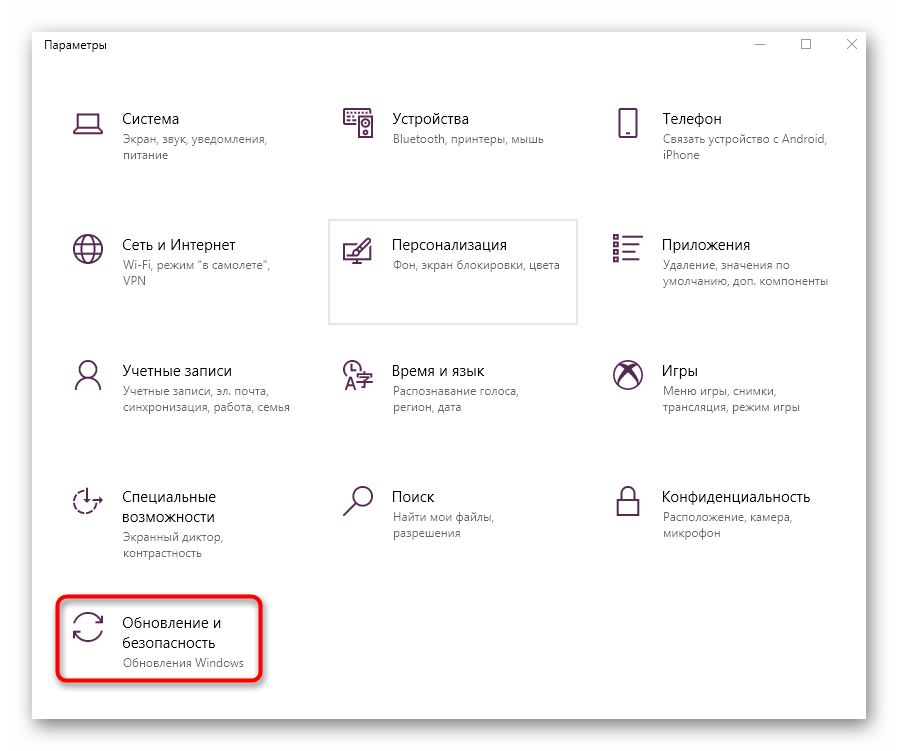
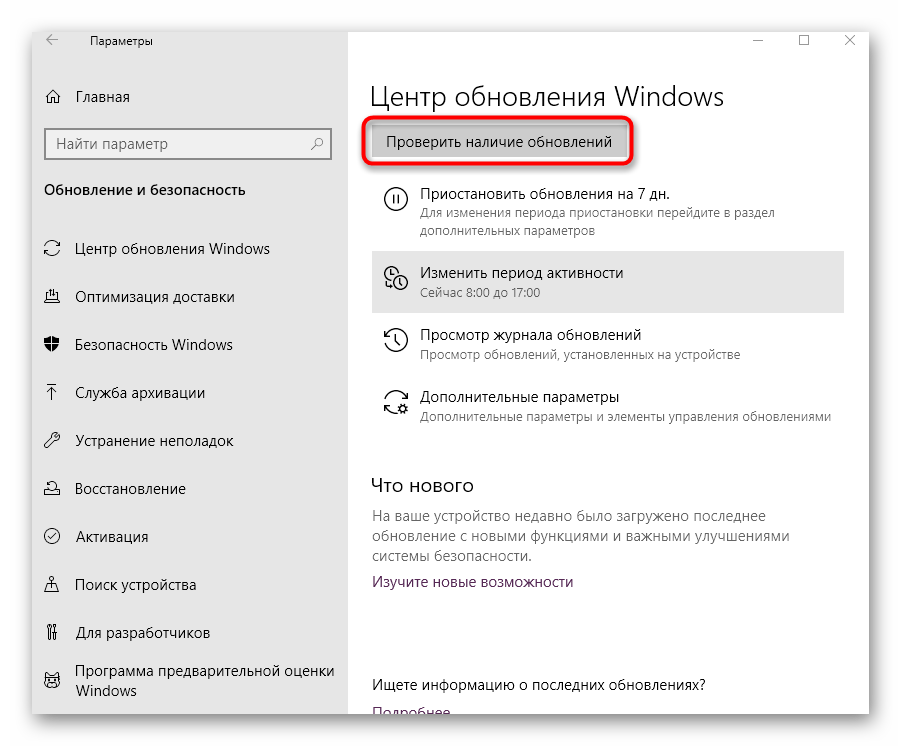
Teraz môžete podnikať napríklad s pozeraním videí na internete. Hlavným cieľom nie je prerušiť vaše internetové pripojenie. Po dokončení vyhľadávania a inštalácie aktualizácií vás upozorníme na potrebu reštartovať počítač. Urobte to a až potom sa pokúste spustiť problémový softvér. Ak máte akékoľvek otázky týkajúce sa tejto témy alebo máte problémy, pozrite si jednotlivé materiály na našej webovej stránke kliknutím na nižšie uvedené odkazy.
Viac informácií:
Manuálna inštalácia aktualizácií pre systém Windows 10
Opravte problémy s aktualizáciou operačného systému Windows
Metóda 3: Aktualizácia grafického ovládača
K hlavnej interakcii súborov DirectX dochádza len so softvérom grafickej karty, pretože je určený na odhalenie grafického potenciálu. Ak pre túto súčasť použijete irelevantnú verziu ovládača, je celkom možné, že vzniknú rôzne konflikty týkajúce sa fungovania súborov, vrátane výskytu upozornení na údajne chýbajúce knižnice. Preto je potrebné tento problém vyriešiť nainštalovaním najnovšieho ovládača podľa pokynov, ktoré sme navrhli.
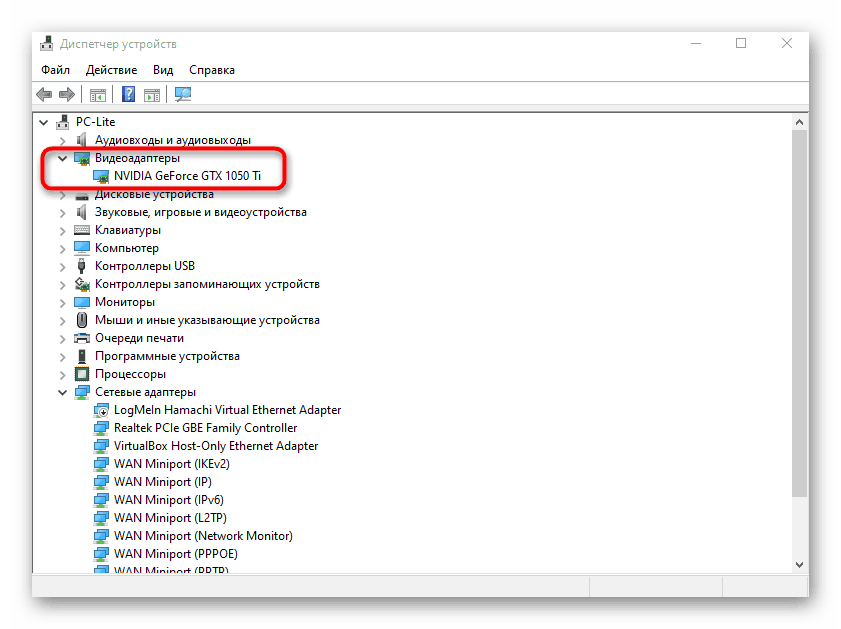
Ďalšie informácie: Aktualizácia ovládačov grafických kariet AMD Radeon / NVIDIA
Metóda 4: Skontrolujte poškodenie systémových súborov
Predposlednou metódou, o ktorej chceme hovoriť v tomto článku, je použitie systémových pomôcok na overenie integrity súborov. Pomôžu odhaliť problémy spojené s poškodením alebo nefunkčnosťou určitých knižníc a budú okamžite opravené. Odporúčame vám použiť túto možnosť, pretože také problémy môžu viesť k chybe, o ktorej sa dnes uvažuje. Kliknutím na odkaz nižšie získate všetky podrobné informácie o tejto téme a tiež sa vysporiadate so situáciou, keď pomôcka SFC pri skenovaní spôsobí chybu.
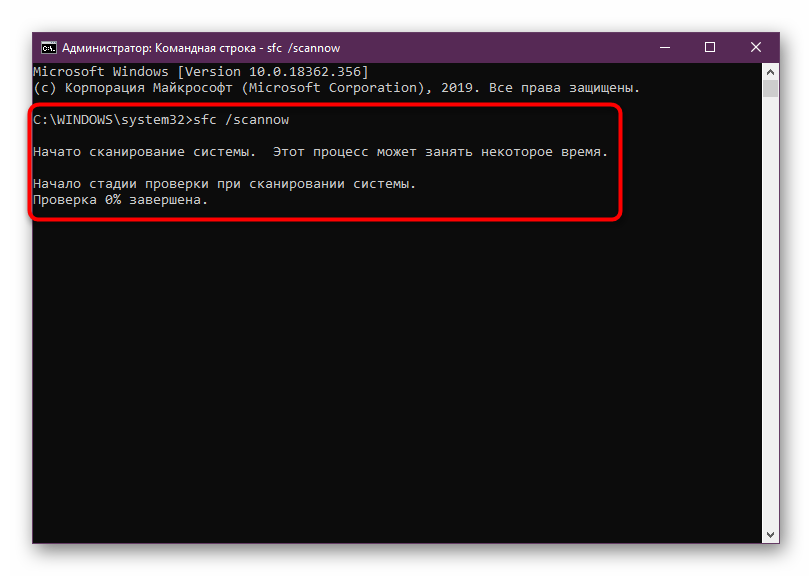
Viac informácií: Používanie a obnovovanie kontrol integrity systémových súborov v systéme Windows
Metóda 5: pridajte ddraw.dll sami
Uzavierame dnešný materiál mimoriadne protirečivým spôsobom. Je to z niekoľkých dôvodov - nájdenie vhodného súboru na zdroji tretej strany bude problematické, pretože vírusy sa väčšinou skrývajú pod svojím krytom a overené zdroje sa takmer vždy platia. Táto možnosť však bude jediná vhodná v prípadoch, keď sa program ddraw.dll z nejakého dôvodu nenainštaloval s rozhraním DirectX.
- Zoberme si napríklad najobľúbenejší nástroj s názvom DLL-FILES.COM CLIENT. Môžete si ho kúpiť na oficiálnej webovej stránke kliknutím na vyššie uvedený odkaz. Po spustení vyhľadajte požadovaný objekt pomocou vyhľadávacieho panela.
- Vyhľadávanie sa spustí po kliknutí na tlačidlo „Vyhľadať súbor DLL“ .
- V takom prípade sa zobrazí iba jeden výsledok. Kliknutím na názov odkazu prejdete na stránku inštalácie komponentov.
- Verzia a bitová hĺbka súboru sa vyberú automaticky. Stačí kliknúť na príslušné tlačidlo a spustiť inštaláciu v systémovom priečinku.
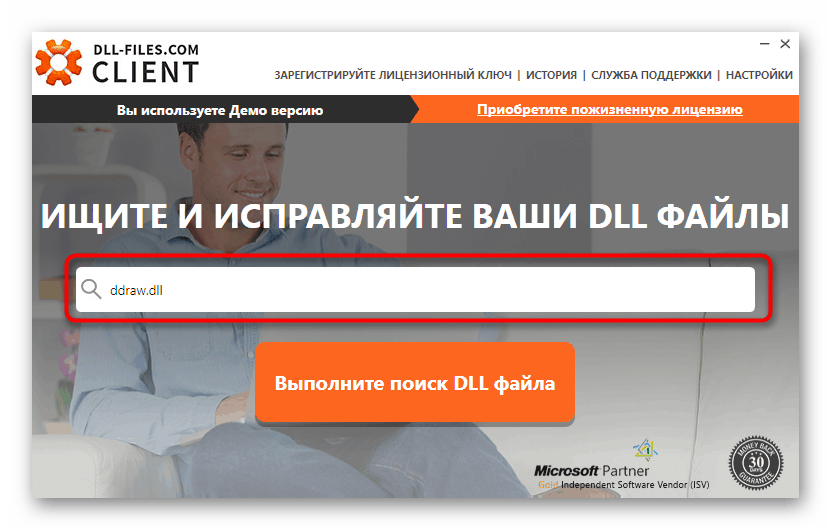
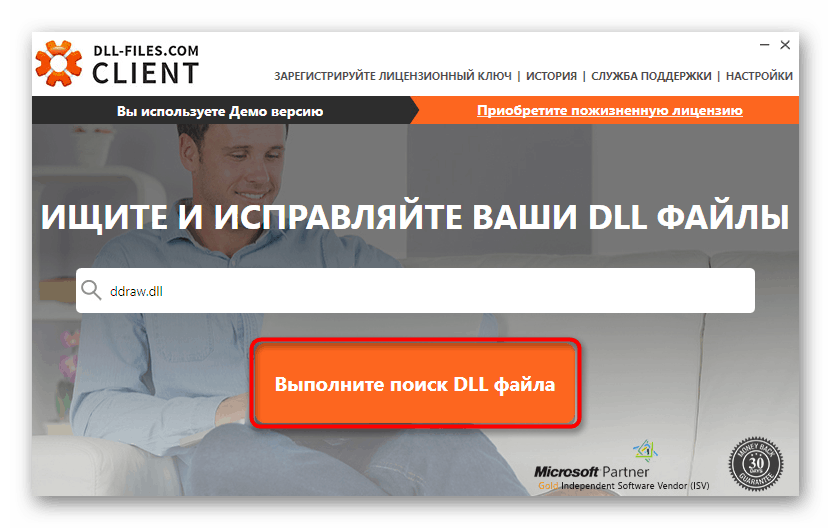
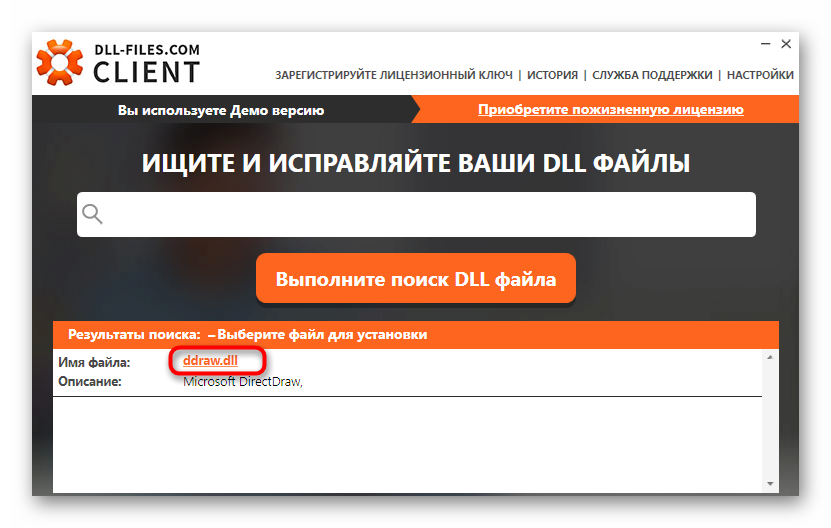
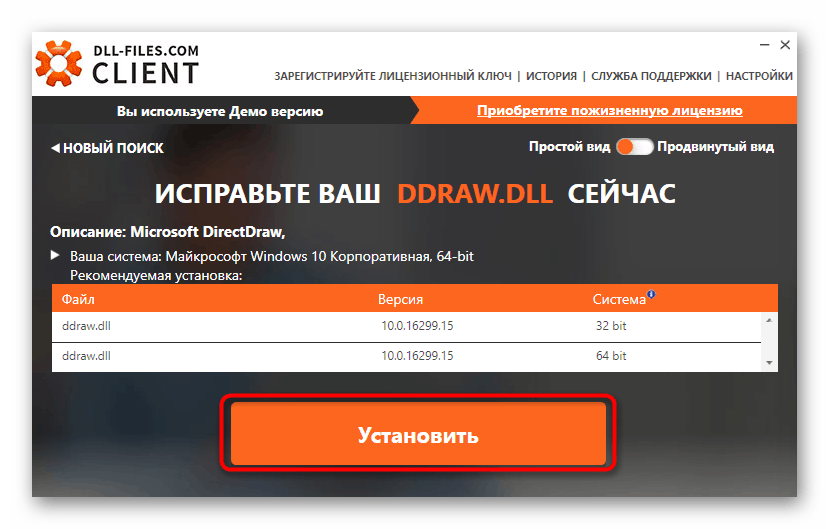
Okrem toho vám odporúčame, aby ste sa oboznámili s alternatívnymi možnosťami vykonávania úlohy, preštudovali ste si samostatný materiál na našej webovej stránke, kde okrem demontáže sú demonštrované dva ďalšie spôsoby manuálnej inštalácie knižnice DLL.
Viac informácií: Ako nainštalovať DLL v systéme Windows
V tomto článku sme uviedli dostupné metódy riešenia problému nedostatku knižnice ddraw.dll v systéme Windows. Stačí skontrolovať každú metódu. Ak nič z nich nepomohlo a problém nastane iba pri spustení jedného programu, možno ho budete musieť znova nainštalovať alebo zvoliť inú verziu.